Oliko iTunes-virhe 54? Tässä on pikakorjaus!
iTunes-virhe 54, kuten virhe 56 ja muut, on melko yleinen iPhone-käyttäjille. Tämä erityinen virhe ilmenee yleensä, kun yrität synkronoida iDevicen iTunesin avulla. Tämä saattaa vaikuttaa satunnaiselta virheeltä, joka estää sinua synkronoimasta iPhonea/iPadia/iPodia, mutta se johtuu tietyistä syistä, joita käsitellään myöhemmin tässä artikkelissa. iPhone-virhe 54 kuuluu seuraavasti ja näkyy tietokoneesi iTunes-näytössä synkronoinnin aikana:
‘iPhonea/iPadia/iPodia ei voida synkronoida. Tapahtui tuntematon virhe (-54)’
Jos näet samanlaisen iTunes-virhesanoman 54 synkronoidessasi iDeviceäsi, katso tässä artikkelissa annettuja vinkkejä, jotka korjaavat ongelman nopeasti.
Osa 1: Syyt iTunes-virheeseen 54
Aluksi ymmärrämme ensin, miksi iTunes-virhe 54 ilmenee? Kuten yllä selitettiin, iTunes-virheen 54 takana voi olla monia syitä, jotka estävät sinua synkronoimasta iPhonea sujuvasti. Jotkut niistä on lueteltu tässä:

- Tietokoneesi iTunes on vanhentunut.
- Tilan puute iPhonessa voi myös aiheuttaa iTunes-virheen 54
- Päivitit iTunesin äskettäin, eikä päivitystä ole asennettu oikein.
- Kolmannen osapuolen tietoturvaohjelmisto tietokoneessasi saattaa estää iTunesia suorittamasta tehtäväänsä.
Kun olet tunnistanut tämän iTunes-virheen 54 vastaavan ongelman, siirrytään sen vastaaviin korjauskeinoihin.
Osa 2: Kuinka korjata iTunes-virhe 54 ilman tietojen menetystä?
Voit korjata iTunes-virheen 54 ilman tietojen menetystä DrFoneTool – Järjestelmän korjaus (iOS) . Tämä ohjelmisto on kehitetty auttamaan sinua aina, kun iOS-ongelma ilmenee. Tämä työkalupakki lupaa myös nollatietojen häviämisen ja turvallisen ja nopean järjestelmän palautuksen.

DrFoneTool – Järjestelmän korjaus (iOS-järjestelmän palautus)
Korjaa iPhonen järjestelmävirhe ilman tietojen menetystä.
- Korjaa iOS vain normaaliksi, älä menetä tietoja ollenkaan.
- Korjaa erilaisia iOS-järjestelmäongelmia jumissa palautustilassa, valkoinen Apple-logo, musta ruutu, silmukka käynnistyksessä jne.
- Korjaa muut iPhone- ja iTunes-virheet, kuten iTunes-virhe 4013, 14 virhe, iTunes-virhe 27,iTunes-virhe 9 ja enemmän.
- Toimii kaikissa iPhone-, iPad- ja iPod touch -malleissa.
-
Täysin yhteensopiva uusimman iOS 13:n kanssa.

Korjaa iPhone-virhe 54 noudattamalla alla olevia ohjeita.
Vaihe 1. Asenna ja käynnistä DrFoneTool-työkalupaketti tietokoneellesi. Ohjelmiston pääliittymä avautuu, jossa sinun on valittava ‘Järjestelmän korjaus’ korjataksesi iTunes-virhe 54.

Vaihe 2. Liitä nyt iPhone ja anna työkalupakin havaita iDevice. Napsauta ‘Standard Mode’ ohjelmiston käyttöliittymässä ja siirry eteenpäin.

Vaihe 3. Jos puhelin havaitaan, siirry suoraan vaiheeseen 4. Kun puhelin on yhdistetty, mutta DrFoneTool ei tunnista sitä, napsauta ‘Laite on kytketty, mutta ei tunnistettu’. Sinun on käynnistettävä iPhone DFU-tilaan painamalla Power On/Off ja Home-painiketta samanaikaisesti. Pidä niitä 10 sekuntia, minkä jälkeen vapauta vain virtakytkin. Kun palautusnäyttö tulee näkyviin iPhonessa, jätä myös Koti-painike. Jos käytät iPhone 7:ää, käytä virta- ja äänenvoimakkuuden vähennysnäppäimiä ja mainittuun prosessiin. Tämä vaihe on välttämätön iPhone-virheen 54 korjaamiseksi.
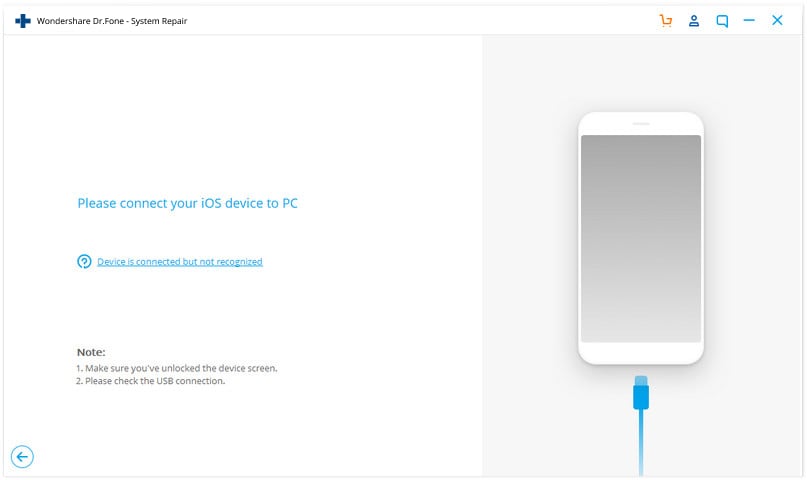

Vaihe 4. Täytä nyt vaaditut tiedot iPhonesta ja laiteohjelmistosta. Kun olet tehnyt tämän, napsauta ‘Aloita’.

Vaihe 5. Ohjelmisto alkaa ladata laiteohjelmistoa nyt ja voit myös tarkistaa sen edistymisen.

Vaihe 6. Klikkaa Korjaa nyt -painiketta ja ohjelmisto alkaa korjata iPhone-virheen 54 itsestään sen jälkeen, kun laiteohjelmisto on asennettu. Odota nyt, kunnes iDevice käynnistyy uudelleen automaattisesti.

Eikö se ollut helppoa? Tätä ohjelmistoa suositellaan, koska se voi ratkaista ongelmat, kuten iPhone-virheen 54, nopeasti ilman, että tietojasi käsitellään.
Osa 3: Muita vinkkejä iTunes-virheen 54 korjaamiseen
On olemassa muutamia muita vinkkejä, joita voit yrittää torjua iTunes-virhettä 54 vastaan. Oletko kiinnostunut niistä? Lue lisää kuudesta helposta ratkaisusta iPhone-virheen 6 korjaamiseen:
1. Päivitä iTunes
Muista pitää iTunes-ohjelmisto Windows/Mac PC:ssäsi ajan tasalla, jotta se toimii paremmin. Kun olet tehnyt tämän, yritä synkronoida iDevice uudelleen päivitetyn iTunesin kanssa.
Windows-tietokoneessa käynnistä iTunes > Napsauta Ohje> Napsauta Tarkista päivitykset. Noudata sitten ohjeita ladataksesi ja asentaaksesi saatavilla olevan päivityksen välttääksesi iTunes-virheen 54.
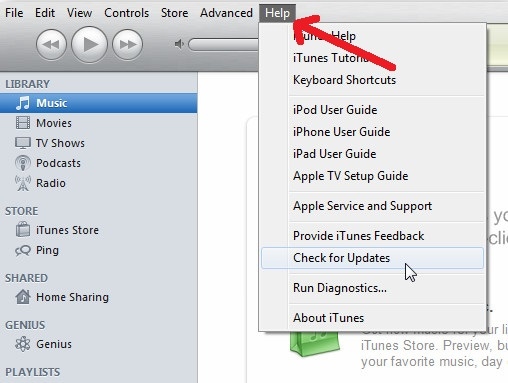
Käynnistä Macissa iTunes > napsauta iTunesia > napsauta ‘Tarkista päivitykset’ > lataa päivitys (jos sitä kehotetaan tekemään).

2. Päivitä iDevice
Päivitetään iPhoneasi on tärkeä askel iTunes-virheen 54 kaltaisten virheiden estämiseksi ja laitteesi pitämiseksi ajan tasalla.
Jos haluat päivittää iPhonen ohjelmiston, siirry kohtaan Asetukset> napsauta Yleiset> Napsauta ‘Ohjelmistopäivitys’> napauta ‘Lataa ja asenna’.

3. Valtuuta tietokoneesi
Tietokoneen valtuuttaminen antamaan iTunesin suorittaa toiminnot sujuvasti auttaa myös poistamaan iTunesin virheen 54.
Valtuuta tietokoneesi avaamalla iTunes-ohjelmisto tietokoneellasi > Napsauta ‘Store’ > napsauta ‘Valtuuta tämä tietokone’ alla olevan kuvan mukaisesti.

4. Käytä iTunesia järjestelmänvalvojana
Voit myös käyttää iTunesia järjestelmänvalvojana. Tämän ansiosta käyttäjät voivat käyttää kaikkia sen ominaisuuksia ilman häiriöitä, jolloin synkronointiprosessi sujuu vaivattomasti.
Napsauta Windows-tietokoneessa hiiren kakkospainikkeella / kaksoissormella napauta iTunesia suorittaaksesi järjestelmänvalvojana päästäksesi eroon iPhonen virheestä 54.
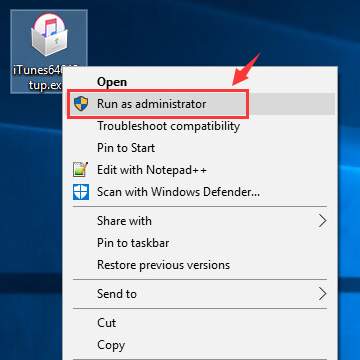
Voit myös selata alas avautuvaa luetteloa ja valita ‘Ominaisuudet’. Napsauta sitten Yhteensopivuus > valitse ‘Suorita järjestelmänvalvojana’.
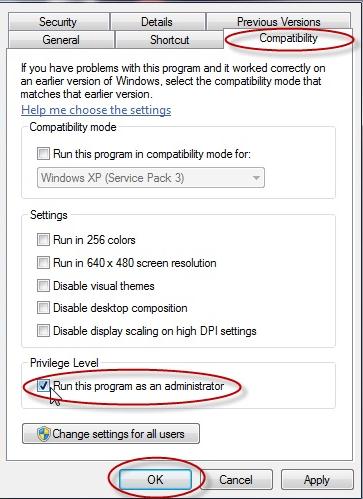
5. Asenna tietokoneen käyttöjärjestelmän päivitykset huolellisesti
Kun asennat päivityksen Windows-tietokoneellesi, lataa se kokonaan ja kaikki sen Service Pack -paketit. Älä myöskään asenna päivityksiä tuntemattomista/korruptoituneista lähteistä, jos et halua kohdata iTunes-virhettä 54. Jos tietokoneessasi on ohjelmisto, jota ei ole asennettu oikein, se ei anna muiden ohjelmistojen, kuten iTunesin, toimia samoin.
6. Synkronoi tiedostot älykkäästi
Vältä PDF-tiedostojen ja painavien kohteiden synkronointia iTunesin kautta iPhone-virheen 54 välttämiseksi. Älä myöskään synkronoi kaikkia tietoja kerralla. Synkronoi tiedostot pienemmissä suhteissa ja paketeissa. Tämä tekee työstä yksinkertaisempaa ja auttaa myös tunnistamaan ongelmalliset tiedostot ja sisällön, jotka aiheuttavat iPhone-virheen 54 iTunesissa.
Me, kuten kaikki iOS-käyttäjät, olemme kohdanneet iTunes-virheen 54 jossain vaiheessa synkronoidessaan iPadia, iPhonea tai iPod touchia iTunesin kautta tietojen siirtämiseksi laitteellemme. Koska tämä virheilmoitus antaa sinulle vain yhden vaihtoehdon, nimittäin ‘OK’, et voi tehdä paljon, kun se ponnahtaa esiin. Jos napsautat ‘OK’, synkronointiprosessi todennäköisesti jatkuu, mutta jos ei, tässä artikkelissa luetellut ja selostetut vinkit ja temput ovat hyödyllisiä.
Kaikkien yllä mainittujen ratkaisujen joukossa suosittelemme DrFoneTool Toolkit – iOS System Recovery -ohjelmistoa, koska se ei ainoastaan ratkaise iTunes-virhettä 54, vaan myös korjaa laitteesi muista vioista muuttamatta tietojasi.
Viimeisimmät artikkelit

